1、概述
银河麒麟服务器操作系统系统默认集成network和Network Manager两种网络管理工具。network基于Shell脚本 , 通过修改/etc/sysconfig/network-scripts 目录下的配置文件来管理网络连接;Network Manager是一种较新的网络连接管理工具 , 它基于dbus和NetworkManager 守护进程来管理网络连接。
2、五种配置系统网络IP地址的方法 2.1 第一种:安装系统过程中配置网络
安装界面可通过点击“网络和主机名”选项进入网络配置界面
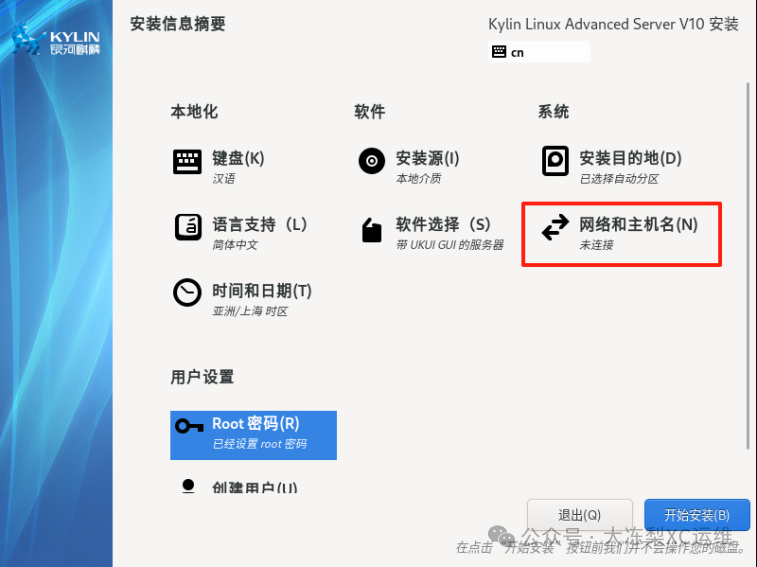
进一步点击“配置”按钮进入对应网卡ip地址配置界面
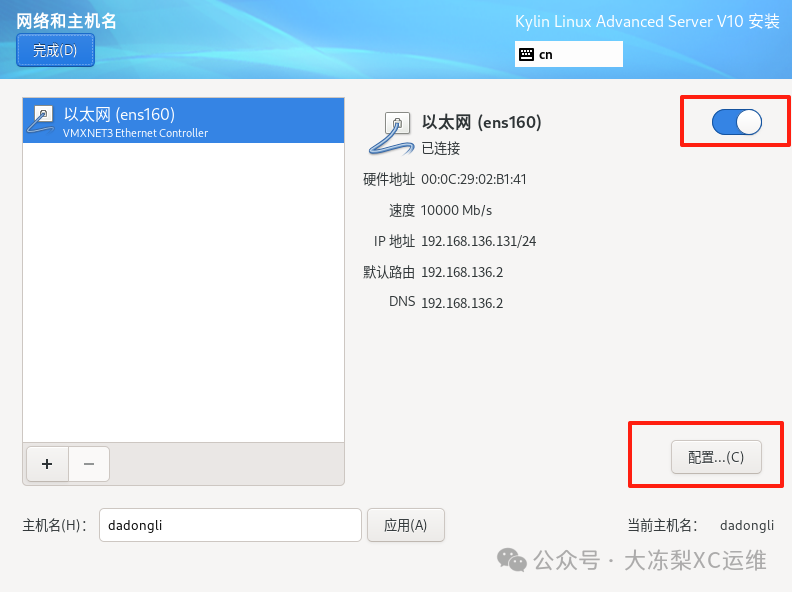
根据ip地址规划添加网卡地址,点击“保存”即可
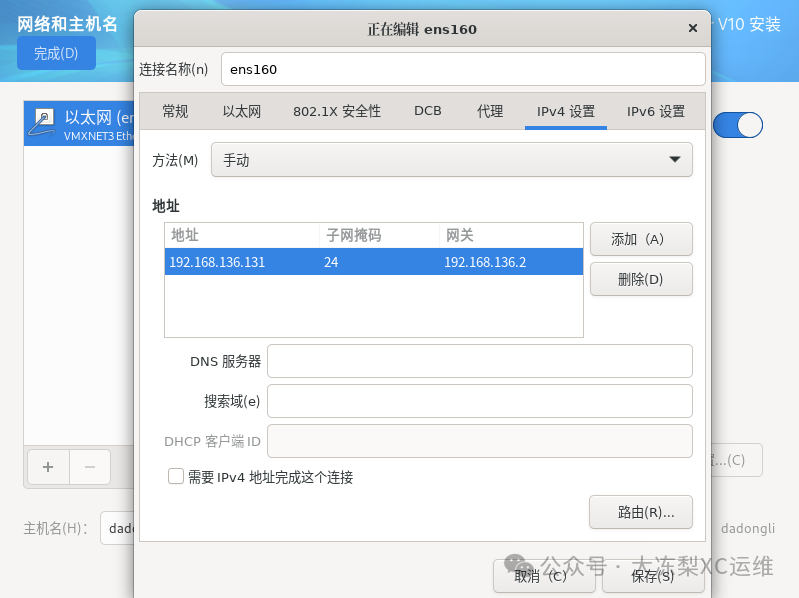
2.2 第二种:图形化配置
图形化界面鼠标右键点击右下角网络图标,选择“编辑连接”
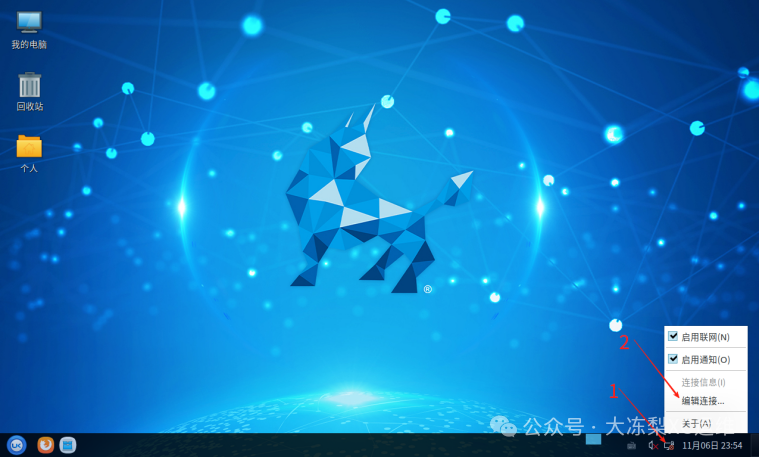
在对应网络连接页面选择对应网卡设备,双击或选中后点击下方设置按钮
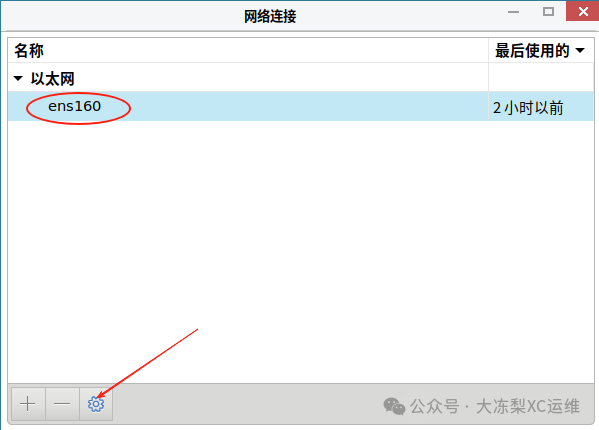
以太网选项页面可以选择网卡设备,设置MTU值等
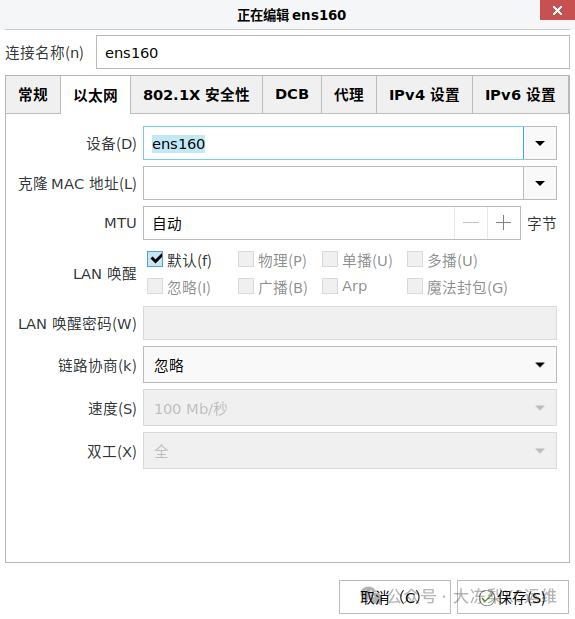
建议勾选常规页面的“根据优先级自动连接”选项,该选项是设置该网络是否开机自动连接的开关
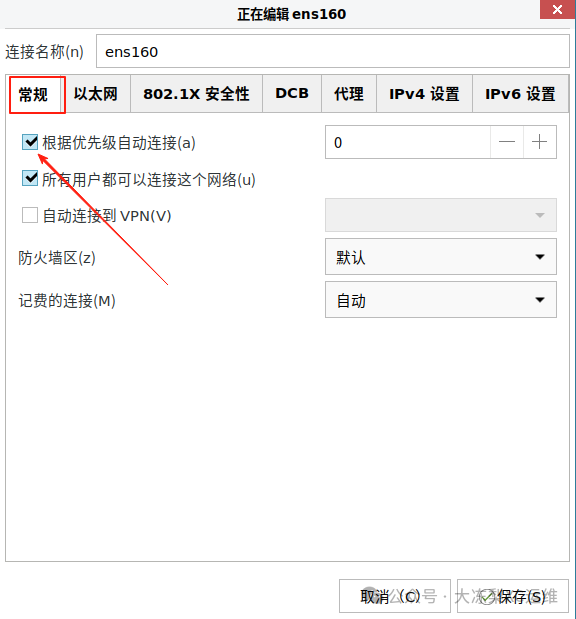
IPv4设置界面可以配置网卡ip地址/掩码,网关及DNS,配置完成后点击“保存”即可连接网络
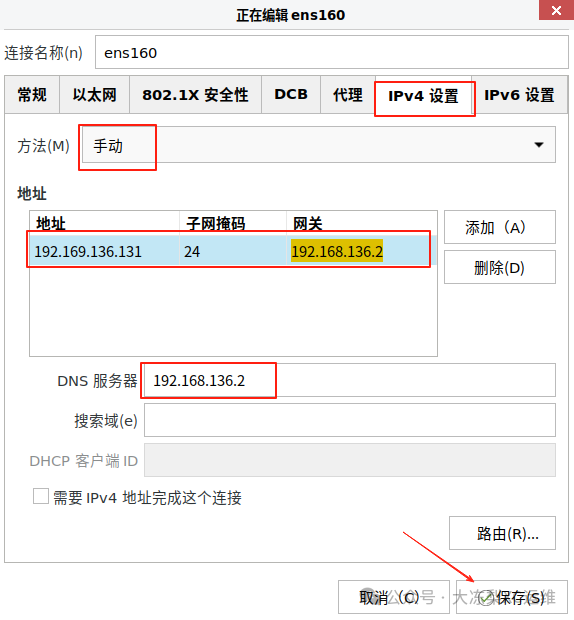
2.3 第三种:nmtui配置
命令行执行nmtui命令调出配置界面
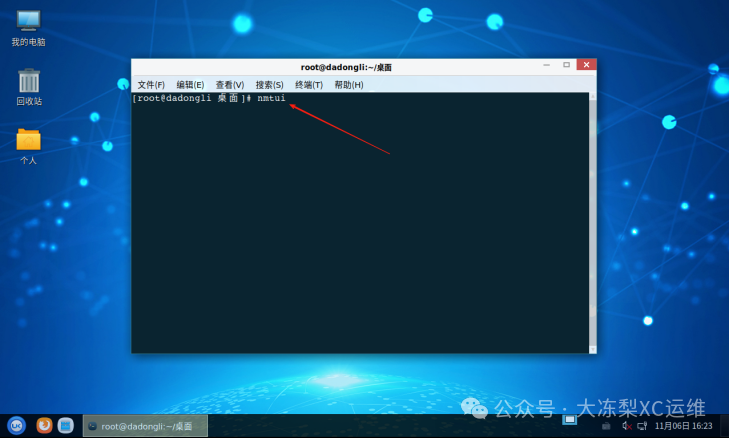
可以在该界面选择“编辑连接”、“启用连接”以及“设置系统主机名”
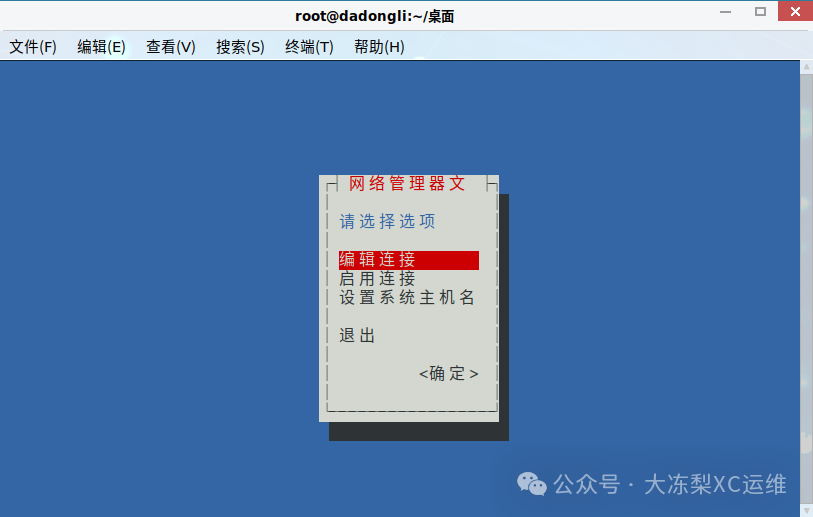
进入编辑连接界面后可看到系统网卡设备,可以双击对应设备或者光标移动至“”选项回车,即可进入网卡配置界面
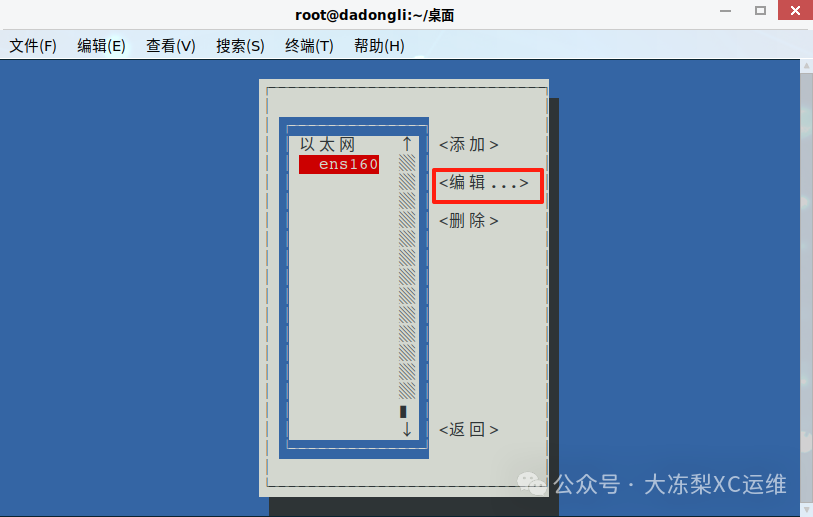
对应网卡编辑连接界面可以设置网络ip等信息,如图
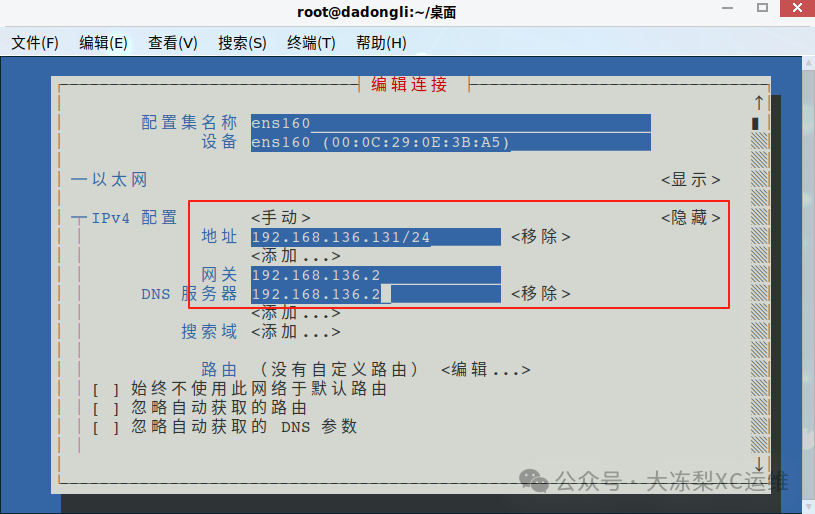
所有信息编辑完成之后光标移动至窗口最后,“确定”按钮上回车即可
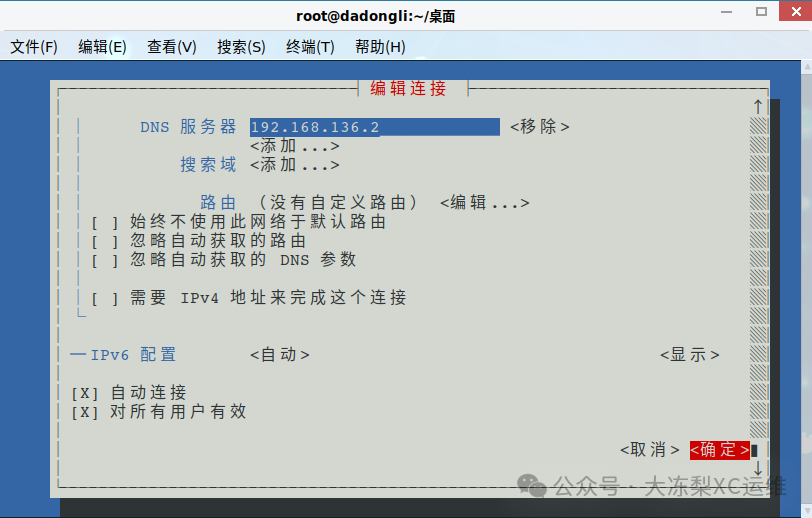
2.4 第四种:nmcli命令配置
nmcli命令详解:
Ø显示所有网络连接
# nmcli connection show# nmcli con s# nmcli c
connection可以缩写为con或者c,show可以缩写为s或者不输入,因为show是nmcli c的默认项
Ø显示某个网卡的详细信息
nmcli con show ens160##加具体的网卡设备名,查询具体网卡的详细连接信息
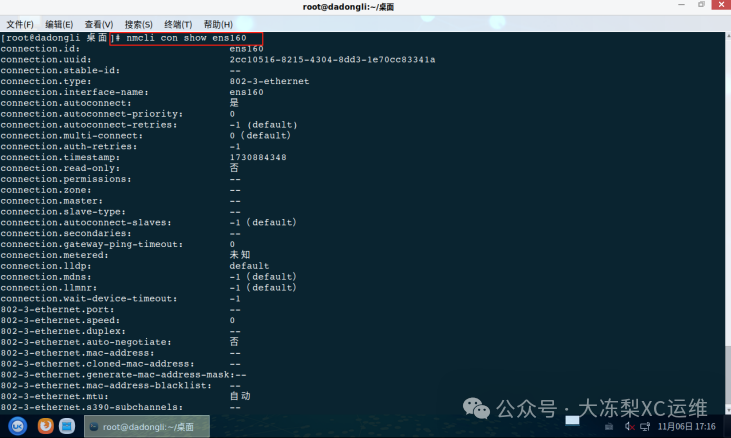
Ø启动/关闭某个网络连接
nmcli con up/down 设备名
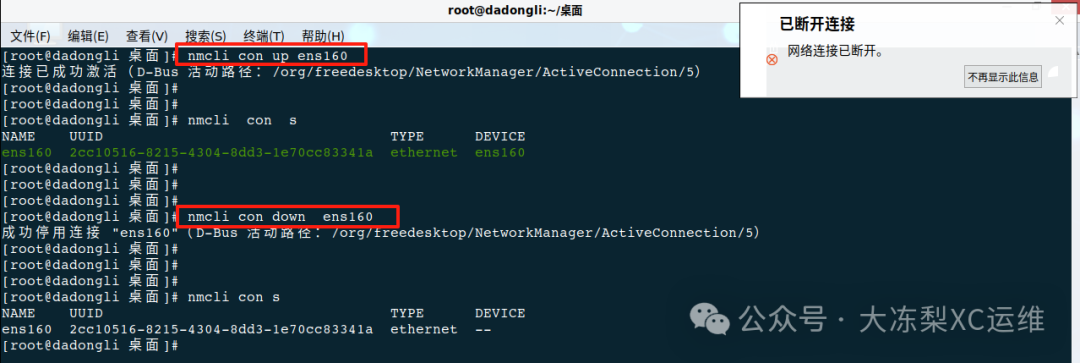
Ø修改某个网络连接
nmcli con modify 设备名 [+ | -]选项 选项值

##ipv4.addresses 修改IP地址和子网掩码##ipv4.gateway 修改默认网关地址##ipv4.dns 修改DNS地址##ipv4.method 修改为静态配置,默认为auto##connection.autoconnect yes 设置该连接为开机自动启动
Ø新增网络连接
nmcli con add type 连接类型 选项 选项值
Ø删除网络连接
nmcli con del 网络连接名
Ø重新加载网络连接
nmcli con reload
nmcli命令配置网络:
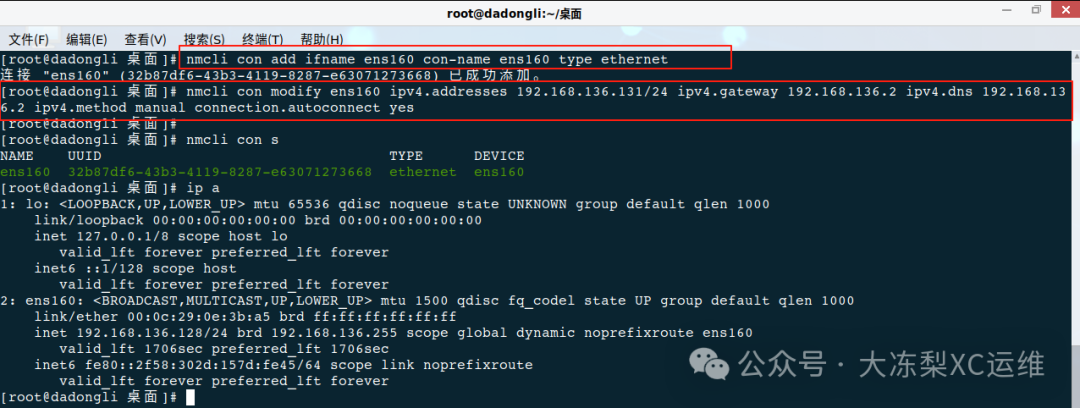
2.5 第五种:网卡配置文件配置
在麒麟系统中,/etc/sysconfig/network-scripts目录下的文件与网口的对照关系主要体现在网络接口配置文件上。这些文件通常以ifcfg-的格式命名,其中是网络接口的名称,如eth0、ens33等。每个这样的文件都对应一个物理或逻辑的网络接口,并包含了该接口的配置信息,如IP地址、子网掩码、网关、DNS服务器等。
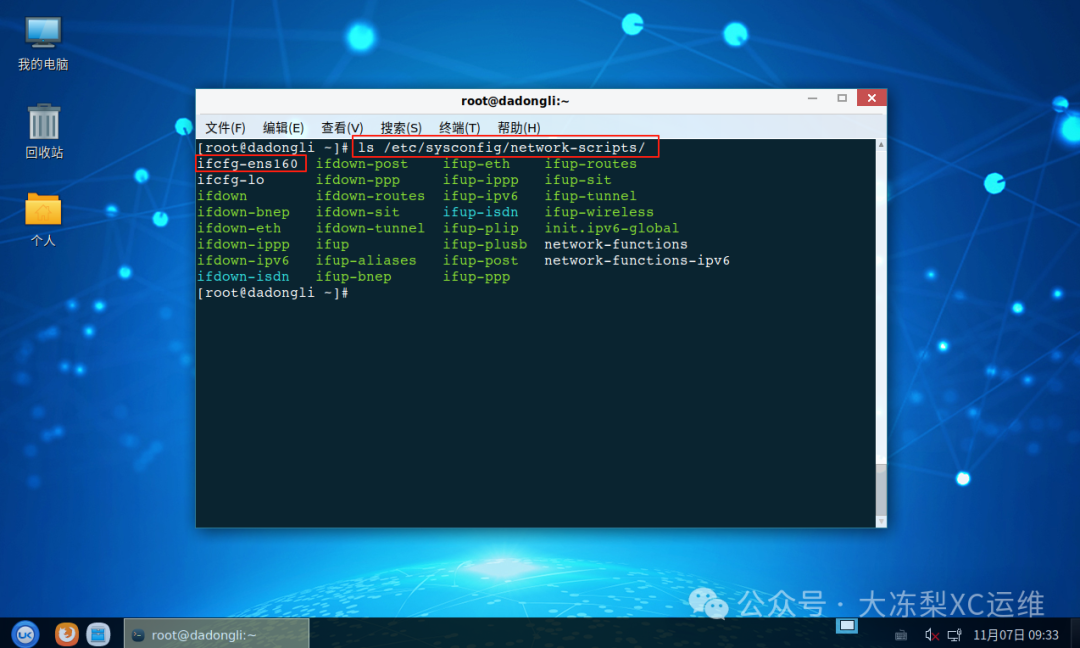
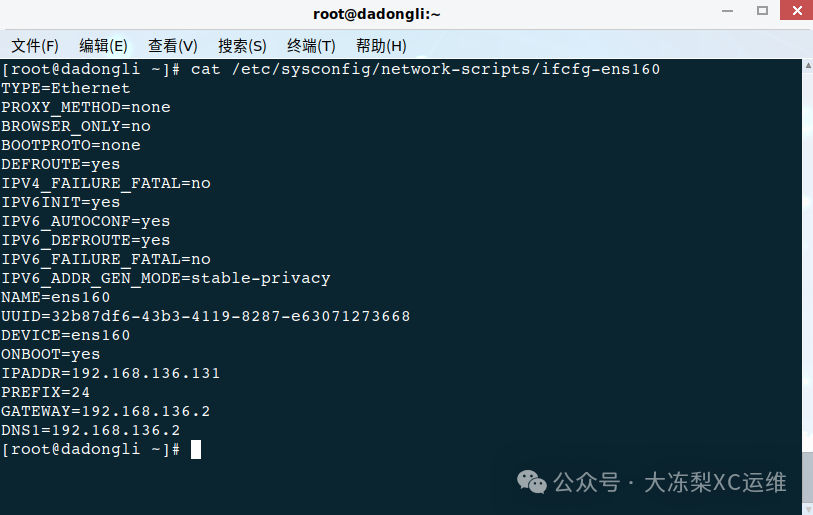
配置文件详解:
TYPE=Ethernet ##设置网络接口的类型为 EthernetPROXY_METHOD=none ##设置使用网络代理的方式,none表示不使用代理BROWSER_ONLY=no ##设置是否仅限浏览器使用代理,no表示不仅限浏览器使用代理BOOTPROTO=none ##设置获取 IP 地址的方式,表示通过静态IP配置网络,也可以是staticDEFROUTE=yes ##设置是否使用默认路由,yes表示使用默认路由IPV4_FAILURE_FATAL=no ##设置在 IPv4 连接失败时是否认为是致命错误,no 表示不将 IPv4 连接失败视为致命错误IPV6INIT=yes ##设置是否启用 IPv6 支持IPV6_AUTOCONF=yes ##设置是否启用 IPv6 自动配置IPV6_DEFROUTE=yes ##设置是否使用默认 IPv6 路由IPV6_FAILURE_FATAL=no ##设置在 IPv6 连接失败时是否认为是致命错误,no 表示不将 IPv6 连接失败视为致命错误IPV6_ADDR_GEN_MODE=stable-privacy ##设置 IPv6 地址生成模式,stable-privacy 表示使用稳定的隐私地址NAME=ens160 ##设置网络接口的名称为 ens160UUID=32b87df6-43b3-4119-8287-e63071273668 ##设置网络接口的唯一标识符DEVICE=ens160 ##设置网络接口的设备名称为 ens160ONBOOT=yes ##设置系统启动时是否激活该网络接口,yes 表示在系统启动时自动激活该接口,也可以设置成noIPADDR=192.168.136.131 ##设置系统静态IP地址PREFIX=24 ##设置子网掩码GATEWAY=192.168.136.2 ##设置网关地址DNS1=192.168.136.2 ##设置DNS地址,也可以再添加一行DNS2=x.x.x.x设置备用DNS地址
修改完配置文件如何启动网络连接:
ifup 设备名systemctl restart networkservice network restartnmcli con reload && nmcli con up 连接名
限 时 特 惠: 本站每日持续更新海量各大内部创业教程,一年会员只需98元,全站资源免费下载 点击查看详情
站 长 微 信: lzxmw777






